Наушники с микрофоном – удобный аксессуар для общения в интернете и записи аудио. Чтобы использовать их на компьютере, настройте соответствующие параметры.
Убедитесь, что наушники с микрофоном корректно подключены к компьютеру. Обычно у них два разъема – для микрофона и для наушников. Подключите каждый к соответствующему разъему на компьютере.
Правильно подключите наушники и откройте настройки звука на компьютере. Щелкните правой кнопкой мыши на пиктограмме звука в панели задач и выберите "Звуковые параметры".
Выберите наушники как основное аудиоустройство на вкладке "Воспроизведение" и на вкладке "Запись" - как устройство записи. Если необходимо, установите наушники по умолчанию, щелкнув правой кнопкой мыши на устройстве записи.
После правильной настройки наушников с микрофоном на компьютере, вы сможете использовать их для различных задач – от звонков до записи аудио. Убедитесь, что уровень громкости и параметры звука подходят по вашим требованиям. Теперь вы готовы наслаждаться качественным звуком и передавать голос через наушники с микрофоном!
Настройка наушников с микрофоном на компьютере

Шаг 1: Подключение наушников
Подключите наушники с микрофоном к компьютеру, вставив 3,5-мм разъем наушников в нужный разъем на компьютере.
Шаг 2: Проверка настроек звука
Шаг 3: Проверка настроек микрофона
Для настройки микрофона перейдите в раздел "Настройки микрофона" в панели управления звуком. Убедитесь, что микрофон наушников установлен как устройство ввода по умолчанию. Проверьте уровень громкости микрофона.
Шаг 4: Тестирование наушников с микрофоном
Откройте приложение для звонков или голосового чата, например, Skype или Discord, и выполните тестовый звонок или голосовой чат. Говорите в микрофон и проверьте качество звука.
Шаг 5: Регулировка настроек звука и микрофона
Если звук или микрофон наушников нуждаются в настройке, вы можете воспользоваться встроенными инструментами настройки звука в операционной системе компьютера. Для этого перейдите в раздел "Настройки звука" или "Контроль звука" в панели управления и отрегулируйте параметры громкости и качества звука по своему усмотрению.
Помните, что процедура настройки наушников с микрофоном может незначительно отличаться в зависимости от операционной системы компьютера и используемых программ.
Подключение наушников
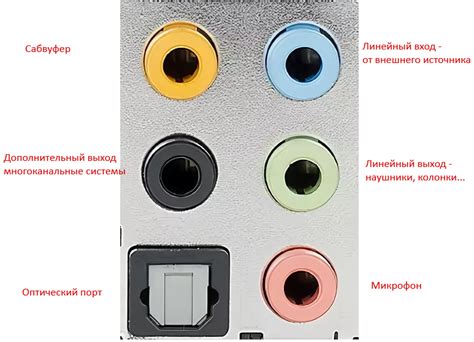
1. Убедитесь, что ваш компьютер включен. Если он выключен, подключение не будет работать.
2. Откройте разъем для наушников на компьютере. Это может быть обычный аудиоразъем 3,5 мм или разъем USB, в зависимости от типа наушников. Обычно разъем находится на передней или задней панели компьютера.
3. Подключите наушники к компьютеру.
4. Убедитесь, что наушники включены.
5. Откройте настройки звука на компьютере. Выберите наушники в качестве аудиоустройства по умолчанию.
6. Проверьте работу микрофона в наушниках. Запустите программу для записи звука или видеочат и проверьте качество звука.
Следуя этим инструкциям, вы сможете правильно подключить наушники с микрофоном к компьютеру и настроить их для комфортного использования. Наслаждайтесь качественным звуком и четкими разговорами!
Проверка аудиоустройств

Перед настройкой наушников и микрофона на компьютере, убедитесь, что аудиоустройства работают и подключены правильно. Следуйте этим шагам:
- Проверьте подключение: убедитесь, что наушники и микрофон правильно подключены к компьютеру. Убедитесь, что все кабели надежно подсоединены к разъемам.
- Проверьте настройки звука: откройте панель управления звуком на компьютере и убедитесь, что наушники и микрофон выбраны правильно.
- Проверьте громкость: убедитесь, что громкость звука не на минимуме и не выключена. Проверьте громкость наушников и микрофона.
- Проверьте драйверы: убедитесь, что драйверы аудиоустройств установлены и обновлены. Проверьте наличие обновлений на официальном сайте производителя.
После проверки аудиоустройств можно настраивать наушники и микрофон на компьютере с уверенностью в их правильном подключении и работе.
Настройка звука
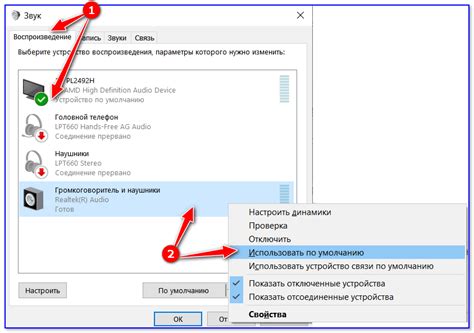
Хорошая настройка звука на компьютере улучшит качество звучания наушников и обеспечит комфорт в использовании. Вот несколько советов:
1. Проверьте настройки звука
Перед началом настройки убедитесь, что установлены последние драйверы для звуковой карты. Откройте панель управления звуком, чтобы проверить и изменить настройки звука.
2. Установите нужный уровень громкости
Настройте уровень громкости на комфортный для вас уровень, избегая излишне высокого уровня для избежания искажений.
3. Проверьте эффекты обработки звука
Возможно, установлены эффекты обработки звука, влияющие на качество звучания наушников. Проверьте их наличие, отключите или настройте при необходимости.
4. Проверьте уровень усиления микрофона
Если у вас есть наушники с микрофоном, убедитесь, что усиление микрофона включено и настроено на правильный уровень для четкой передачи звука.
Следуя этим советам, вы сможете настроить звук на компьютере и насладиться качественным звучанием во время использования наушников.
Настройка микрофона

Шаг 1: Подключите микрофон к компьютеру и удостоверьтесь, что соединение стабильно.
Шаг 2: Откройте "Панель управления" и перейдите в раздел "Звук".
Шаг 3: Выберите ваш микрофон из списка устройств в разделе "Запись".
Шаг 4: Нажмите правой кнопкой мыши на вашем микрофоне и выберите "Свойства".
Шаг 5: Установите уровень громкости и чувствительность микрофона в окне свойств. Проведите тестовый звук для проверки настроек.
Шаг 6: Установите желаемый уровень громкости записи во вкладке "Уровни".
Шаг 7: Проверьте настройки эквалайзера и усиления микрофона во вкладке "Дополнительно".
Шаг 8: Нажмите "ОК", чтобы сохранить настройки микрофона.
Шаг 9: Запишите и воспроизведите тестовый звук для проверки качества. Если звук хорошо слышен, то настройки микрофона верные.
Не забудьте проверять настройки микрофона и корректировать их при необходимости, чтобы обеспечить оптимальную работу приложений с аудио-вводом.
Тестирование наушников с микрофоном

После подключения наушников с микрофоном к компьютеру необходимо провести тестирование для выявления возможных проблем или неисправностей.
Перед началом тестирования убедитесь, что наушники правильно подключены к компьютеру. Разъем для наушников обычно находится на передней или задней панели системного блока, либо встроен в ноутбук.
Откройте программу для записи звука и начните запись, произнеся несколько фраз. Прослушайте запись, чтобы убедиться в ее качестве.
Если запись получилась плохой, проверьте настройки микрофона наушников. Проверьте также настройки звука на компьютере, выбрав микрофон наушников в качестве устройства записи по умолчанию. Если микрофон наушников не отображается в списке устройств, возможно, нужно установить драйверы.
Один из важных аспектов тестирования наушников с микрофоном - проверка качества звука во время разговора. Проведите тестовый вызов, чтобы удостовериться, что звук передается и принимается четко, без помех или фонового шума.
Если все в порядке и качество разговора хорошее, значит, наушники с микрофоном настроены правильно и готовы к использованию.
Обратите внимание, что каждая операционная система может иметь отличия в настройке наушников с микрофоном. Проверьте инструкции, идущие в комплекте с наушниками, или обратитесь к руководству пользователя компьютера или ноутбука для получения дополнительной информации по настройке и тестированию микрофона наушников.